কি জানতে হবে
- EDATE-এর সিনট্যাক্সে দুটি আর্গুমেন্ট আছে:start_date এবং মাস এবং লেখা হয় =EDATE(তারিখ,মাস) .
- আপনি ধনাত্মক বা ঋণাত্মক পূর্ণসংখ্যা ব্যবহার করতে পারেন গণনা করা মাসের সংখ্যা নির্দেশ করতে।
- EDATE ফাংশনটি সাধারণত আর্থিক লেনদেন, মেয়াদ শেষ হওয়ার তারিখ এবং নির্ধারিত তারিখগুলিতে পরিপক্কতার তারিখ গণনা করতে ব্যবহৃত হয়৷
এই নিবন্ধটি Microsoft 365, Excel 2019, এবং Excel 2016 এবং তার আগের জন্য Excel-এ EDATE ফাংশন কীভাবে ব্যবহার করবেন তা কভার করে৷
Microsoft Excel এ EDATE ফাংশনটি কিভাবে ব্যবহার করবেন
মাইক্রোসফ্ট এক্সেলের EDATE ফাংশন একটি নির্দিষ্ট তারিখে একটি নির্দিষ্ট সংখ্যক মাস যোগ বা বিয়োগ করার পরে একটি তারিখ গণনা করে। উদাহরণস্বরূপ, আপনি যদি আজ থেকে 13 মাসের তারিখ জানতে চান, আপনি এটি খুঁজে পেতে EDATE ফাংশন ব্যবহার করতে পারেন৷
ফাংশন দুটি আর্গুমেন্টের উপর নির্ভর করে:
- শুরু_তারিখ :এটি সেই তারিখ যার ভিত্তিতে আপনি ফেরতের তারিখ চান৷ ৷
- মাস :আপনি শুরু_তারিখ থেকে কত মাস যোগ বা বিয়োগ করতে চান তা হল এই সংখ্যা .
EDATE ফাংশনের সিনট্যাক্স হল:
=EDATE(date,months)
এই সূত্রে, তারিখ Excel এ তারিখের অবস্থান এবং মাস আপনি কত মাসের সংখ্যা যোগ বা বিয়োগ করতে চান।
উপরের উদাহরণটি ব্যবহার করে, তাহলে, ফাংশনটি এইরকম দেখতে পারে:
(ধরে নিচ্ছি যে আজকের তারিখটি 10/18/2020)
=EDATE(cell,13)
তবে এটি কীভাবে কাজ করে তার জন্য কয়েকটি সতর্কতা রয়েছে, তাই এই ধাপে ধাপে নির্দেশাবলী অনুসরণ করুন:
এই উদাহরণে, Excel স্প্রেডশীটে 3টি কলাম রয়েছে:শুরু করার তারিখ , মাস , এবং EDATE . এই কলামগুলি যেগুলি এই ফাংশনটি কীভাবে কাজ করে তা ব্যাখ্যা করতে ব্যবহার করা হবে৷ আপনি একই ভাবে আপনার স্প্রেডশীট ফর্ম্যাট করতে হবে না. যেটা গুরুত্বপূর্ণ তা হল শুরু করার তারিখ সঠিকভাবে বিন্যাস করা হয়, এবং সূত্র সঠিকভাবে লেখা হয়। আপনি যেকোন ঘরে ফলাফল ফেরত দিতে পারেন।
-
এক্সেলে, আপনি যে তারিখ দিয়ে শুরু করতে চান সেটি একটি কক্ষে টাইপ করুন। এই উদাহরণে, তারিখটি সেলে A2, এবং হল 2020-10-18৷
এক্সেলের সাথে, এটি একটি তারিখ টাইপ করা এবং এক্সেল এটিকে চিনবে বলে ধরে নেওয়ার মতো সহজ নয়। আপনি আসলে তারিখ হিসাবে যে তারিখটি চান তা ফর্ম্যাট করতে হবে৷ ফর্ম্যাট ব্যবহার করে তালিকা. এটি করতে, তারিখটি টাইপ করুন, তারপর ঘরটি নির্বাচন করুন (আপনি বিন্যাসের জন্য একাধিক ঘরও নির্বাচন করতে পারেন)। তারপর, Ctrl+1 টিপুন আপনার কীবোর্ডে। এটি ফর্ম্যাট খোলে তালিকা. তারিখ নির্বাচন করুন ট্যাব এবং তারিখের জন্য আপনি যে বিন্যাসটি ব্যবহার করতে চান তা নির্বাচন করুন৷
৷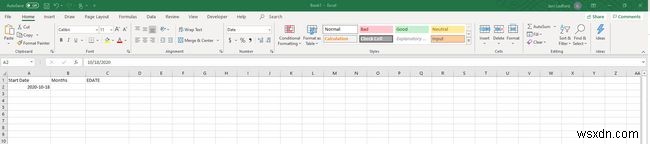
-
পরবর্তী কলামে (মাস লেবেলযুক্ত এই উদাহরণে), একই লাইনে, আপনি যে মাস ব্যবহার করতে চান তার সংখ্যা টাইপ করুন। মনে রাখবেন এটি যোগ বা বিয়োগ করার জন্য মাসের সংখ্যা হতে পারে, তাই এটি একটি পূর্ণ সংখ্যা বা ঋণাত্মক সংখ্যা হতে পারে, তবে এটি দশমিক সংখ্যা হতে পারে না৷

-
পরবর্তী কলামে (EDATE লেবেলযুক্ত এই উদাহরণে), একই লাইনে সূত্র টাইপ করুন:
=EDATE(A2,13)
এটি এক্সেলকে বলে যে আপনি সেল A2-এ তারিখে 13 মাস যোগ করতে চান৷
৷
-
এখন, Enter টিপুন আপনার কীবোর্ডে। এটি এমন একটি সংখ্যা ফেরত দেবে যা একটি তারিখ নয়। ঘাবড়াবেন না। Microsoft Excel তারিখগুলিকে ক্রমিক সংখ্যা হিসাবে সঞ্চয় করে, যা 1 জানুয়ারি, 1900 থেকে শুরু হয়। সুতরাং, আপনি যদি সঠিকভাবে সূত্রটি লিখে থাকেন, তাহলে প্রত্যাবর্তিত সংখ্যাটি 44518 হওয়া উচিত। এর কারণ হল 18 অক্টোবর, 2020 তারিখ + 13 মাস হল 44,518 দিন পরে< জানুয়ারী 1, 1900।
এক্সেল মাসের শেষ তারিখগুলিকে স্বীকৃতি দেয় এবং একটি বিজোড় মাসের শেষের জন্য সামঞ্জস্য করতে সেগুলিকে পিছনে বা এগিয়ে নিয়ে যায়। উদাহরণস্বরূপ, যদি এই উদাহরণে, শুরুর তারিখটি ছিল 31 জানুয়ারী, 2020 এবং আমরা এখনও এটিতে 13 মাস যোগ করতে চাই, EDATE ফাংশনের ফলাফল 28 ফেব্রুয়ারি, 2021 হবে৷
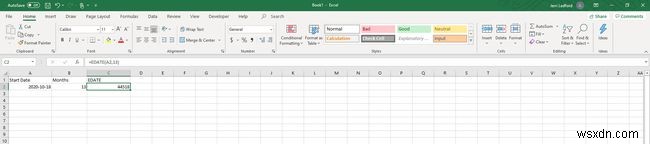
-
প্রত্যাবর্তিত নম্বরটিকে একটি স্বীকৃত তারিখে রূপান্তর করতে, ঘরে ক্লিক করুন তারপর Ctrl+1 টিপুন আপনার কীবোর্ডে। এটি ফরম্যাট সেলগুলি খোলে৷ ডায়ালগ বক্স।

-
কক্ষ বিন্যাসে ডায়ালগ বক্সে, তারিখ নির্বাচন করুন বাম দিকের বিভাগ বাক্সে ট্যাব।

-
ডানদিকে প্রদর্শিত বিকল্পগুলি থেকে, আপনি যে তারিখটি ব্যবহার করতে চান তার বিন্যাস নির্বাচন করুন এবং তারপরে ঠিক আছে ক্লিক করুন .

-
তারিখটি এখন আপনার নির্বাচিত বিন্যাসে প্রদর্শিত হওয়া উচিত।

EDATE ফাংশনের ব্যবহার
প্রায়শই, EDATE ফাংশন, যা Excel এর DATE/TIME ফাংশনগুলির অধীনে শ্রেণীবদ্ধ করা হয়, অ্যাকাউন্টগুলির জন্য মেয়াদপূর্তি তারিখগুলি গণনা করতে প্রদেয় অ্যাকাউন্টে বা অ্যাকাউন্ট গ্রহণযোগ্য ফাংশনে ব্যবহৃত হয়। যাইহোক, আপনি মাস অনুসারে গণনা নির্ধারণ করার সময়ও এই ফাংশনটি ব্যবহার করতে পারেন, অথবা এমনকি নির্দিষ্ট তারিখ থেকে কোন তারিখের X সংখ্যা হতে পারে বা প্রদত্ত তারিখের আগে মাসগুলির X সংখ্যা হতে পারে তা নির্ধারণ করতে।
EDATE ফাংশনটি অন্যান্য ফাংশনের সাথেও ব্যবহার করা যেতে পারে৷


